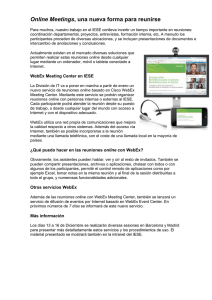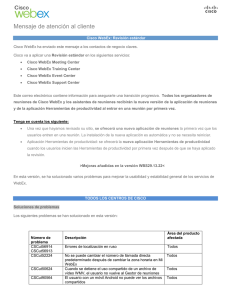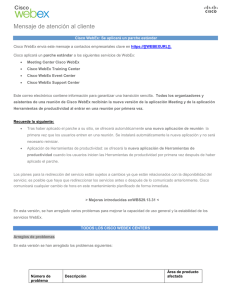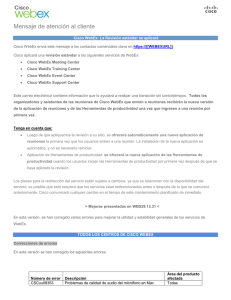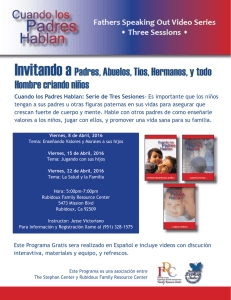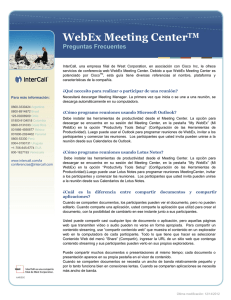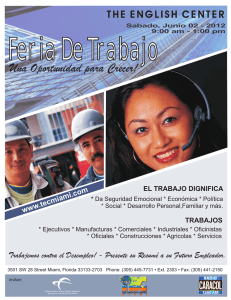Mensaje de atención al cliente
Anuncio
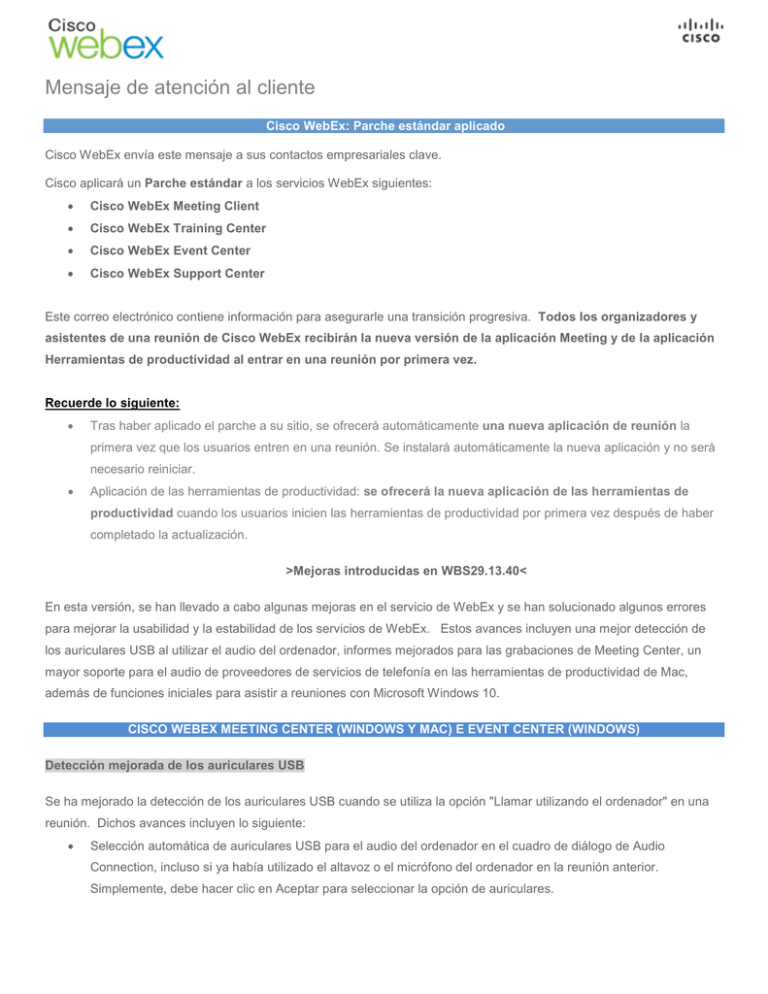
Mensaje de atención al cliente Cisco WebEx: Parche estándar aplicado Cisco WebEx envía este mensaje a sus contactos empresariales clave. Cisco aplicará un Parche estándar a los servicios WebEx siguientes: • Cisco WebEx Meeting Client • Cisco WebEx Training Center • Cisco WebEx Event Center • Cisco WebEx Support Center Este correo electrónico contiene información para asegurarle una transición progresiva. Todos los organizadores y asistentes de una reunión de Cisco WebEx recibirán la nueva versión de la aplicación Meeting y de la aplicación Herramientas de productividad al entrar en una reunión por primera vez. Recuerde lo siguiente: • Tras haber aplicado el parche a su sitio, se ofrecerá automáticamente una nueva aplicación de reunión la primera vez que los usuarios entren en una reunión. Se instalará automáticamente la nueva aplicación y no será necesario reiniciar. • Aplicación de las herramientas de productividad: se ofrecerá la nueva aplicación de las herramientas de productividad cuando los usuarios inicien las herramientas de productividad por primera vez después de haber completado la actualización. >Mejoras introducidas en WBS29.13.40< En esta versión, se han llevado a cabo algunas mejoras en el servicio de WebEx y se han solucionado algunos errores para mejorar la usabilidad y la estabilidad de los servicios de WebEx. Estos avances incluyen una mejor detección de los auriculares USB al utilizar el audio del ordenador, informes mejorados para las grabaciones de Meeting Center, un mayor soporte para el audio de proveedores de servicios de telefonía en las herramientas de productividad de Mac, además de funciones iniciales para asistir a reuniones con Microsoft Windows 10. CISCO WEBEX MEETING CENTER (WINDOWS Y MAC) E EVENT CENTER (WINDOWS) Detección mejorada de los auriculares USB Se ha mejorado la detección de los auriculares USB cuando se utiliza la opción "Llamar utilizando el ordenador" en una reunión. Dichos avances incluyen lo siguiente: • Selección automática de auriculares USB para el audio del ordenador en el cuadro de diálogo de Audio Connection, incluso si ya había utilizado el altavoz o el micrófono del ordenador en la reunión anterior. Simplemente, debe hacer clic en Aceptar para seleccionar la opción de auriculares. Mensaje de atención al cliente • Detección y selección automática del altavoz y el micrófono de los auriculares conectados en el cuadro de diálogo de "Probar audio del ordenador" cuando conecta auriculares USB durante una reunión. Entonces, puede hacer clic en Aceptar para seleccionar tanto el micrófono como el altavoz de los auriculares. • Detección automática de los auriculares incluso si está conectado a un puerto USB del ordenador diferente. • Puede visualizar a qué dispositivo de audio está conectado explorando el icono de los auriculares al lado de su nombre de la lista de participantes o en el cuadro de diálogo de Audio Connection. CISCO WEBEX MEETING CENTER (WINDOWS Y MAC) Informes mejorados para las grabaciones de Meeting Center Los organizadores ahora pueden visualizar informes detallados de las grabaciones de Meeting Center, similar a los proporcionados en Event Center. Los informes incluyen estadísticas de visualización y descarga, además del nombre de usuario y la información de hora de acceso. CISCO WEBEX MEETING CENTER, EVENT CENTER Y TRAINING CENTER Mejoras en el audio del proveedor de servicio de telefonía en las herramientas de productividad de Mac Los organizadores de las herramientas de productividad de Mac con un audio del proveedor de servicio de telefonía ahora podrán planificar reuniones con la devolución de llamada de audio activada. TODOS LOS CENTROS DE WEBEX Mejoras iniciales para Microsoft Windows 10 Esta versión incluye la primera fase de mejoras para Microsoft Windows 10. Si utiliza Windows 10, podrá iniciar y unirse a reuniones, además de compartir la pantalla durante una reunión. Consulte las notas de la versión para conocer las limitaciones al utilizar Windows 10. Están previstas mejoras adicionales para Windows 10 en las versiones futuras de WebEx y se ofrecerá un soporte total para Windows 10 en una versión posterior de WebEx. Errores solucionados Los siguientes errores se han solucionado en esta versión: Número de problema CSCuu19571 CSCuu15563, CSCuv11008 CSCuu94287 Descripción La aplicación Meeting se bloquea cuando los asistentes comparten un archivo de .txt por segunda vez Falta audio en la grabación basada en la red de WebEx cuando todos los asistentes utilizan audio VoIP Los asistentes solo pueden guardar la primera página de un archivo PDF compartido Si el presentador comparte un archivo PowerPoint en un Área del producto afectada Todos Todos Todos Todos Mensaje de atención al cliente CSCuu05264 CSCuu69273 CSCuu77875 CSCuv27269 CSCut56722 CSCuu77838 CSCuu56454 CSCuu69347 CSCuu75748 CSCuu91653 CSCuu90589 CSCut48275 CSCuv20012 CSCuv24243 CSCuu60901 CSCuu46697 CSCuu81988 CSCus42515 CSCuu41859 CSCuv23707 CSCus25471 CSCuu69226 evento, los números de las páginas no se muestran correctamente cuando el presentador avanza por las diapositivas. El contenido grabado se queda en blanco después de que el presentador cargue un nuevo archivo de presentación y avance por las diapositivas. Los asistentes a un evento reciben un correo electrónico diciendo "Gracias", aunque no se hayan unido a un evento El enlace del programa del evento del organizador no muestra las reuniones no listadas Los organizadores reciben un mensaje de error cuando intentan editar la configuración de los usuarios registrados en un evento planificado No se silencia el asistente de audio VOIP, cuando se activa la opción "Activar silencio de entrada" en un evento Los asistentes y los miembros del panel pierden los botones "Restablecer" y "Aceptar" en el cuadro de diálogo "Gestionar paneles" después de compartir la pantalla La página de Mis reuniones no indica cuando ha comenzado una reunión No se puede iniciar la reunión de WebEx desde el explorador IE11 No se puede unir a una audioconferencia si se introduce una contraseña incorrecta de forma accidental No se puede actualizar el PIN del organizador en la página de la sala personal cuando está activado el servicio Collaboration Meeting Room El usuario no puede unirse ni iniciar reuniones con el explorador Google Chrome No se pueden eliminar reuniones de Mis reuniones cuando la reunión se creó desde las herramientas de productividad La configuración "Se necesita dirección de correo electrónico del asistente" no funciona correctamente en las reuniones de la sala personal El usuario no puede descargar manualmente la aplicación Meeting para su sitio. El asistente no puede ver el panel Subtítulos después de unirse a una reunión No se muestra la etiqueta de opción de devolución de llamada de audio interna en la aplicación Meeting para Mac Se han producido problemas con el almacenamiento en buffer cuando se transmiten las grabaciones basadas en red de WebEx La aplicación Meeting se bloquea al cambiar el tamaño del panel del participante La aplicación Meeting muestra de forma incorrecta las estadísticas de memoria de Mac El cuadro de diálogo "Otra opción de teleconferencia" se queda en blanco cuando un asistente se une a la reunión No se muestra correctamente el estado del agente cuando se utiliza la Administración remota de Support Center Se produce un error al iniciar la sesión de Support Center Todos Event Center Event Center Event Center Event Center Event Center Meeting Center Meeting Center Meeting Center Meeting Center Meeting Center Meeting Center Meeting Center Meeting Center Meeting Center Meeting Center Meeting Center Meeting Center Meeting Center Meeting Center Support Center Support Center Mensaje de atención al cliente CSCuv08661 CSCuv04289 CSCuv16885, CSCuv19008, CSCuv20943 CSCuu92473 CSCuv04710 CSCuu92084 CSCuu54395 CSCut66072 CSCuu69258 CSCuu17992 CSCuv00114 CSCuv02252 CSCuu69177 CSCuv12822 CSCuu90443 CSCuu62060 CSCuu59507 CSCuv27512, CSCuv22971 CSCuu60154 CSCuu48027 CSCuu76042 CSCuu11362 Se bloquean los clientes de Training Center al utilizar el laboratorio de prácticas por primera vez La sesión de grupo muestra dos presentadores No se asigna correctamente al presentador de la sesión de grupo cuando los asistentes se cambian entre salas de grupo La API de URL "He olvidado la contraseña" no funciona correctamente en algunos sitios "Marcador de país" no se muestra en el cliente de Meeting Al editar una reunión frecuente con las herramientas de productividad de Mac, se crea una reunión duplicada Los organizadores no pueden editar una instancia única de una reunión frecuente Las herramientas de productividad de Mac no esperan a que Mac establezca una conexión de red, por lo que se muestra un mensaje de error La URL del sitio no se actualiza correctamente en la instalación silenciosa de las herramientas de productividad Se produce un retraso al planificar una reunión con Telepresence El campo de ubicación de Outlook se llena de forma automática con los números de MeetingPlace. La información no es útil cuando se utilizan números de llamada múltiples Los usuarios no pueden iniciar sesión en las herramientas de productividad con el inicio único de sesión (SSO) en algunos sitios Después de añadir Telepresence a una reunión, las herramientas de productividad no sincronizan automáticamente el estado de la sala de Telepresence Los organizadores no puede cambiar ni la sala ni la hora o la fecha al utilizar Lotus Notes para planificar una reunión No se muestra el día correcto al planificar una reunión frecuente el último viernes del mes Siempre está activada la opción "Mostrar siempre los números de llamada global al asistente" cuando se crea una plantilla de reuniones Se le solicita a los usuarios que actualicen las herramientas de productividad cuando no poseen privilegios de administrador en su escritorio Los usuarios no siempre pueden iniciar o cerrar sesión de las herramientas de productividad cuando utilizan el inicio único de sesión (SSO) El formato del archivo de exportación no se formatea correctamente para la importación El valor de "Entrar en ID de origen del candidato" no es correcto en el informe de la Administración del sitio de Event Center No se puede desactivar la configuración "Obligar al usuario a que cambie la contraseña de la reunión la próxima vez que inicie sesión" a través del archivo de importación. Cuando se administra Support Center, si se dirige a Training Center Training Center Training Center API API Herramientas de productividad Herramientas de productividad Herramientas de productividad Herramientas de productividad Herramientas de productividad Herramientas de productividad Herramientas de productividad Herramientas de productividad Herramientas de productividad Herramientas de productividad Herramientas de productividad Herramientas de productividad Herramientas de productividad Administración del sitio Administración del sitio Administración del sitio Administración del Mensaje de atención al cliente Formularios > Anterior a la sesión > Incorporar página de formulario, el campo HTML se convierte en un archivo de solo lectura y deja de ser editable por motivos de seguridad. sitio Para ponerse en contacto con Soporte Si se producen interrupciones en cualquier servicio de Cisco WebEx, incluidos los servicios WebEx Messenger y Meeting, llame al Servicio de ayuda de WebEx a los números +1-866-229-3239 o +1-408-435-7088. Asimismo puede abrir un ticket en línea en https://www.webex.com/support/support-overview.html. Si se encuentra fuera de EE. UU. vaya al siguiente enlace para encontrar los números locales https://support.webex.com/support/phone-numbers.html. Atentamente, El equipo de atención al cliente de WebEx Cisco Systems, Inc.